Los procesadores de ordenador deben trabajar en un rango de temperatura de entre 30º y 70º, más o menos. De todas formas, los procesadores actuales, cuando se sobrecalientan, se apagan automáticamente evitando así quemarse y que se vean afectados también otros componentes del equipo.
Los motivos para el sobrecalentamiento son varios pero el más común es la suciedad en los ventiladores y el disipador que no permiten la entrada de aire fresco al equipo y la salida del aire caliente generado en él.
No está de más saber a qué temperatura está trabajando nuestro procesador. Si vemos que sobrepasa habitualmente los 70º es conveniente hacer una limpieza de ventiladores / disipador para ayudar a su refrigeración. Si el problema continúa habrá que revisar el procesador y, en su caso, cambiarlo.
Vemos ahora como monitorizar la temperatura del procesador en Linux Mint. Pasos:
1.- Abrimos el Terminal e instalamos el paquete lm-sensors escribiendo (en Linux Mint 18.x ya está instalado y pasamos al punto 2):
Code: Select all
sudo apt-get install lm-sensors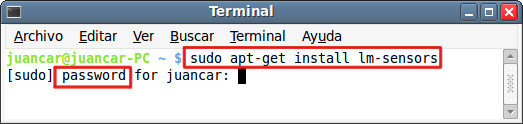
2.- Al finalizar el proceso, activamos la detección de sensores escribiendo:
Code: Select all
sudo sensors-detect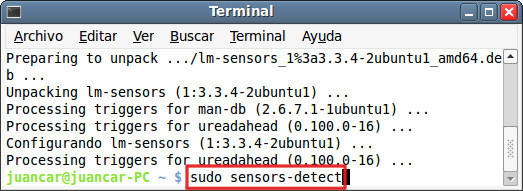
3.- Se detectan sensores en diferentes componentes de nuestro equipo y se nos pregunta, uno por uno, si queremos escanearlos. Contestamos a todo yes (escribiéndolo a mano) + [ENTER]:
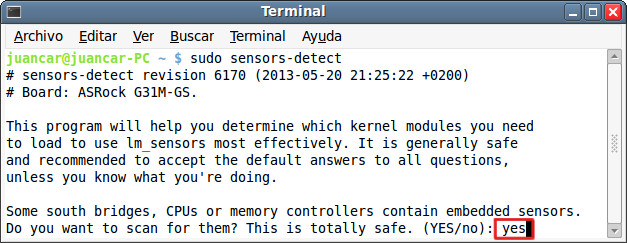
4.- En esta pregunta simplemente pulsamos [ENTER]:

5.- Hay dos módulos detectados (a veces solo hay uno). ¿Queremos que se añadan automáticamente al archivo /etc/modules? Escribimos yes + [ENTER]. Y, al acabar el proceso, añadimos los módulos al kernel escribiendo (respetando los nombre de los módulos detectados):
Code: Select all
sudo modprobe coretemp && sudo modprobe w83627ehf
6.- Comprobamos que los sensores están bien configurados escribiendo el comando:
Code: Select all
sensors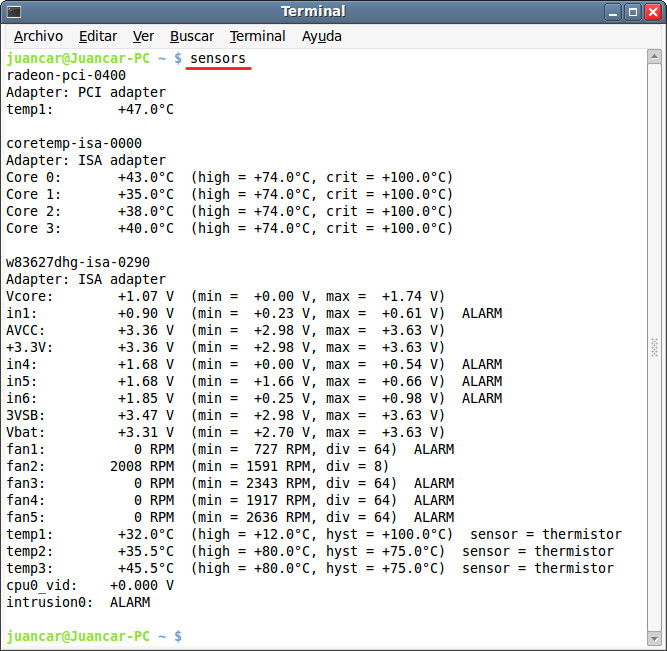
7.- Cerramos el Terminal. Para añadir un monitor de sensores en Cinnamon, seguimos a partir de este otro tema. En MATE, en un lugar vacío del panel, hacemos botón derecho > Añadir al panel:
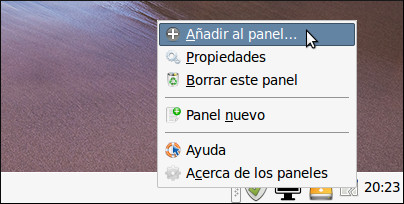
8.- Bajamos en la lista de programas y elegimos Hardware Sensors Monitor > Añadir (en Linux Mint 18.x: Monitor de Sensores de Hardware):
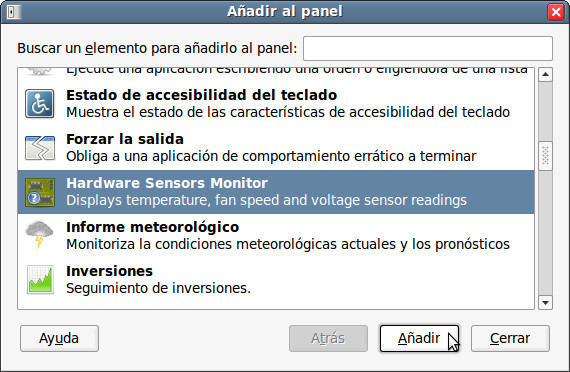
9.- Vemos ya diferentes temperaturas correspondientes a los diferentes componentes del ordenador que están siendo escaneados. Podemos dejar todos tal cual o solo alguno. Hacemos botón derecho > Preferencias:
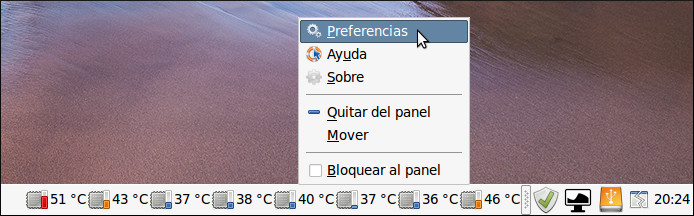
10.- Vemos diferentes opciones. En Opciones generales > Mostrar podemos elegir entre diferentes opciones; por ejemplo, solo el valor:

11.- En la pestaña Sensores vemos todos los que tenemos detectados y marcamos o desmarcamos los que queramos. Yo suelo dejar a la vista la temperatura de uno de los núcleos del procesador. Tenemos más opciones en Propiedades de cada elemento:

12.- Podemos ajustarlo a nuestro gusto. Al finalizar, pinchamos dos veces en Cerrar:
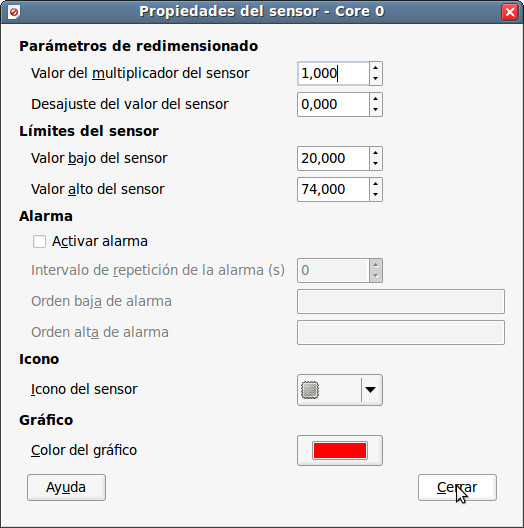
13.- Y colocamos el sensor donde queramos (botón derecho > Mover):

________________________________________________
REGLAS DEL FORO: Si tienes algún problema con este tutorial no lo plantees aquí. Abre un tema nuevo para ello. Gracias.
________________________________________________

